
Виндовс Сторе је у много чему сличан продавницама апликација за уређаје са иОС, Андроид и Виндовс Пхоне - и он, попут горе наведених услуга, омогућава преузимање плаћених или бесплатних апликација, али за оперативни систем Виндовс 8. Овај је чланак првенствено намењен почетницима. У њему ћемо вам рећи како да преузмете, инсталирате и ажурирате Метро апликације из Виндовс Сторе-а. Такође ћете научити како уклонити такве апликације..

Да бисте приступили Виндовс продавници, покрените почетни екран. Ако вам је радна површина отворена, померите курсор миша у доњи леви угао екрана и кликните на преглед почетног екрана који се појави.
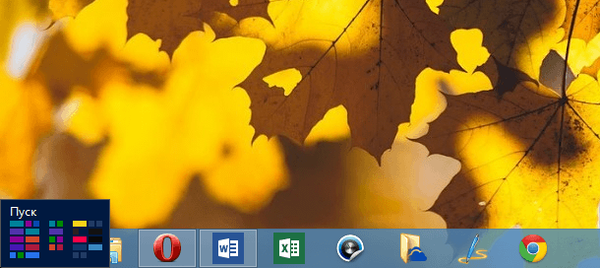
Да бисте отворили Виндовс Сторе, кликните на њену плочицу на почетном екрану.
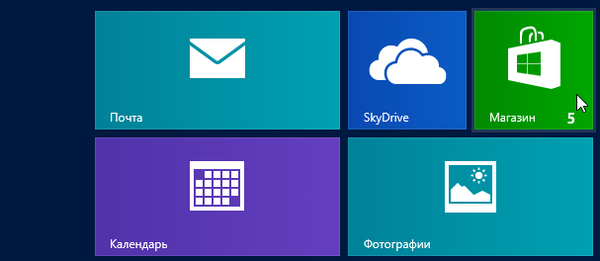
Када се продавница отвори, видећете разне одељке у којима можете погледати доступне апликације.
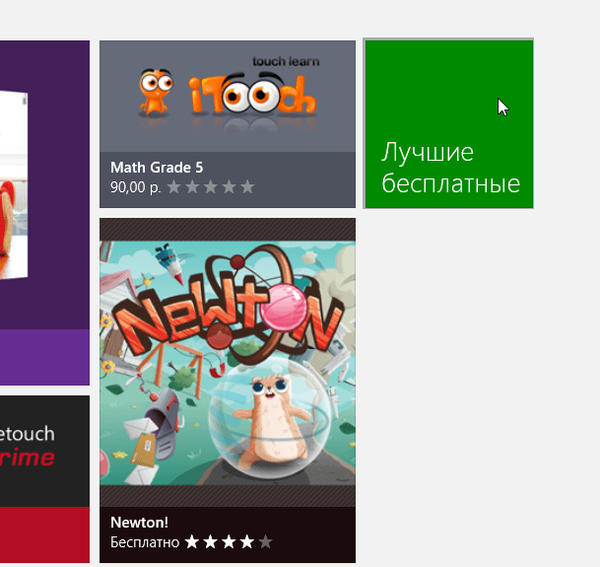
На пример, кликом на плочицу „Најбоље бесплатно“ у одељку „Игре“ приказују се све најбоље бесплатне игре доступне у Виндовс продавници.
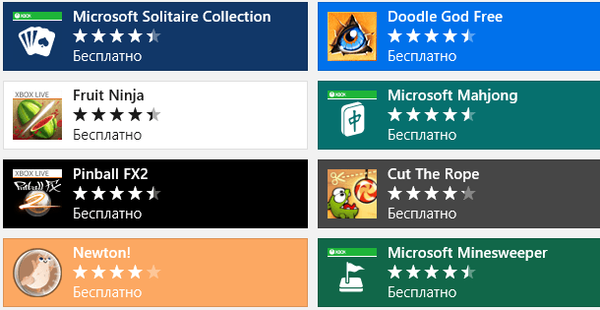
Такође је могуће тражити одређену игру. Да бисте отворили траку за претрагу у Виндовс Сторе-у, само започните типкати упит за претрагу (или притисните Вин + К да бисте ручно отворили траку за претрагу). Такође имајте на уму да се након уписивања првог слова вашег упита, на траци за претрагу могу појавити савети и препоруке. Можете одабрати било коју апликацију од понуђених или кликните на дугме са сликом повећала да бисте видели страницу са свим апликацијама које испуњавају критеријуме за претрагу.
Одлучио сам изабрати временску апликацију Гисметео.
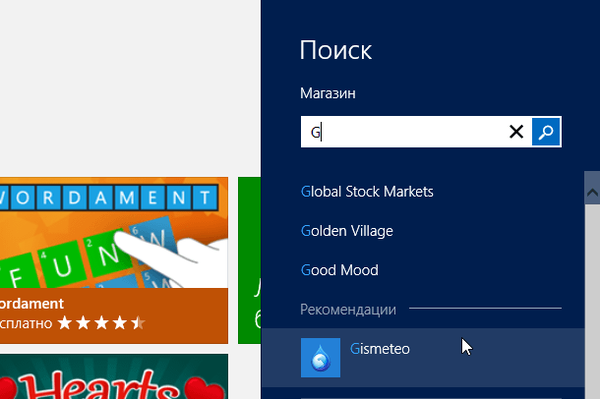
Детаљне информације о апликацији појављују се на екрану, укључујући функције, величину, прегледе и системске захтеве. Да бисте преузели и инсталирали апликацију, кликните на дугме "Инсталирај".
НАПОМЕНА: Ако током инсталације Виндовс 8 нисте унели податке о вашем налогу Мицрософт, од вас ће се тражити да унесете своју адресу е-поште и лозинку.
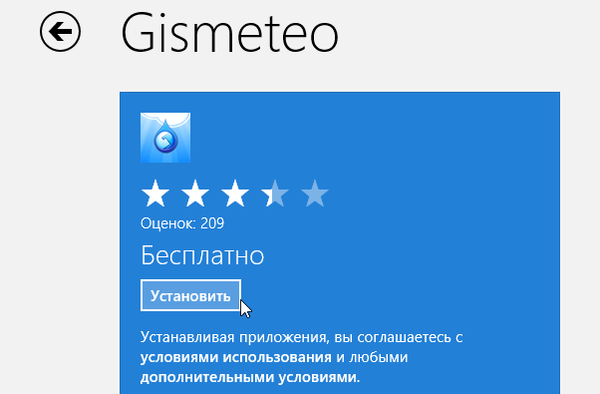
Када се преузимање и инсталација заврше, у горњем десном углу ће се појавити панел са поруком да је инсталација завршена.
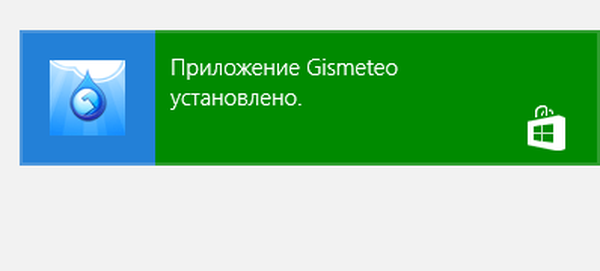
Плочице свих Метро апликација које сте инсталирали приказане су подразумевано на десној страни почетног екрана, али плочице можете превући на било које место унутар истог почетног екрана.
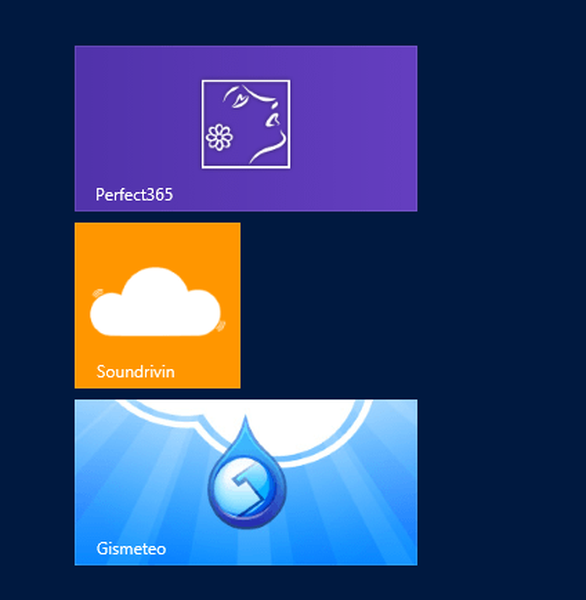
Да бисте уклонили Метро апликацију, потребно је да десним тастером миша кликнете на њену плочицу - на дну екрана мора се појавити панел са опцијама где морате да кликнете на дугме „Избриши“.
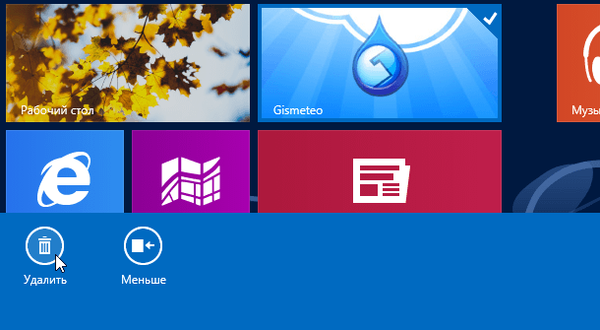
Затим ће се појавити скочни прозор у којем морате потврдити да заиста желите да избришете апликацију.
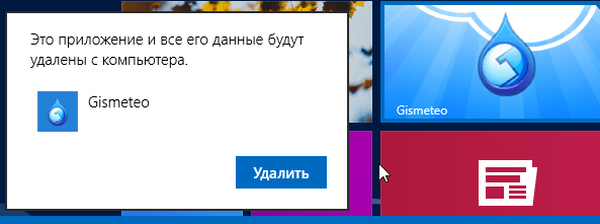
Ако постоје исправке за било које Метро апликације инсталиране на рачунару, Виндовс Сторе ће на плочици приказати њихов број. Да бисте ажурирали апликације, отворите Виндовс Сторе.
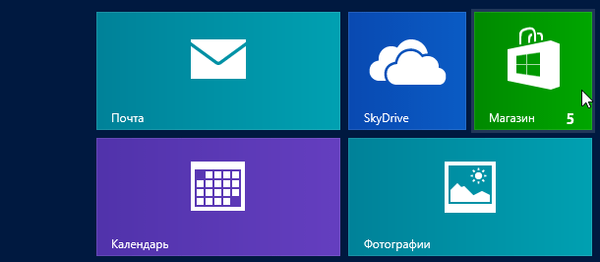
На врху Виндовс продавнице видећете везу за преглед доступних исправки. Кликни на њу.
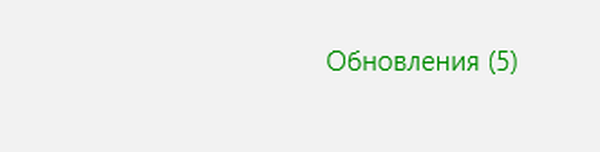
Све апликације за које су доступна ажурирања ће бити већ обележене, тако да само требате да кликнете на дугме „Инсталирај“.
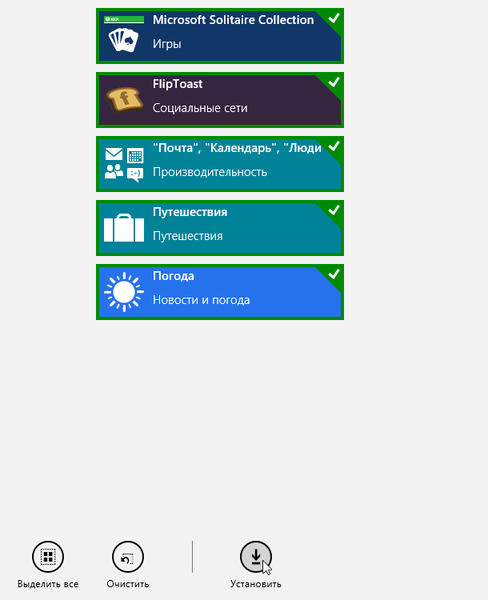
Након клика на дугме „Инсталирај“ за сваку апликацију биће приказан напредак преузимања и инсталације. А када се ажурирање заврши, Виндовс Сторе ће вас обавестити о томе..
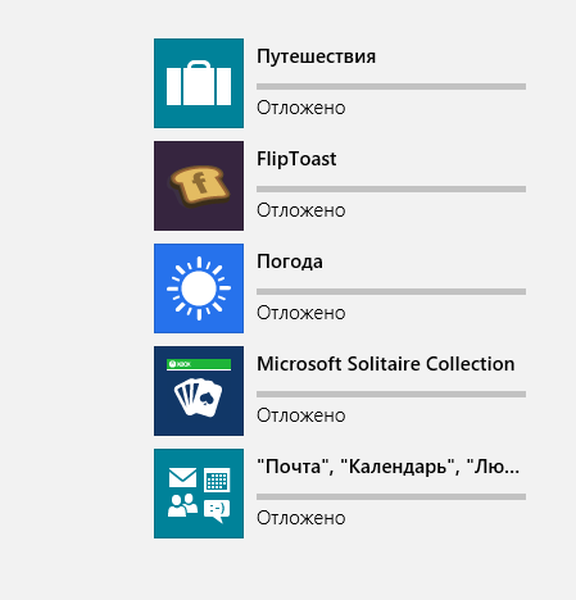
Ажурирања ваших Метро апликација такође се могу проверити ручно. Да бисте то учинили, померите курсор миша у доњи десни угао екрана, а када се појави трака Цхармс кликните на дугме "Оптионс" (Опције).
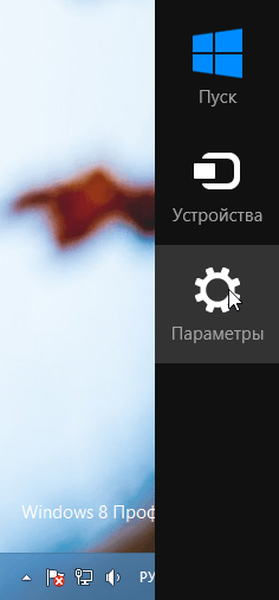
У подешавањима Виндовс продавнице кликните на дугме „Ажурирања апликација“.
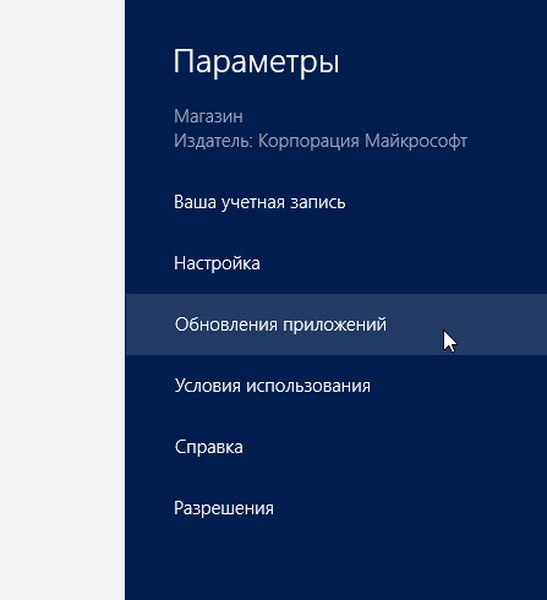
Затим кликните на дугме "Синхронизација лиценци" како бисте били сигурни да видите све исправке за Метро апликације инсталиране на рачунару..
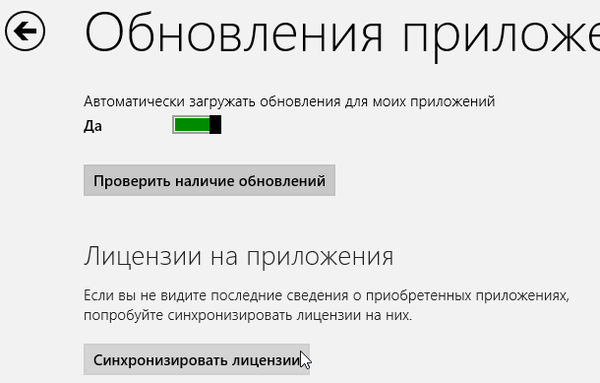
Да бисте ручно проверили исправке, кликните на дугме „Провери ажурирања“.
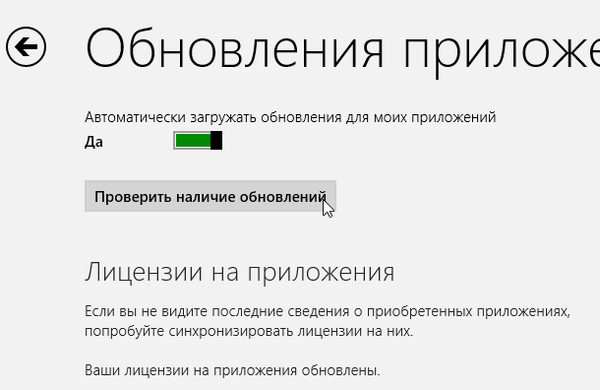
У мом случају, све исправке су већ инсталиране и зато видим следећу поруку:

Да бисте се вратили из Виндовс Сторе-а на почетни екран, померите миш у доњи леви угао екрана и кликните на дугме које ће се појавити, међутим, имајте на уму да ово неће искључити продавницу.
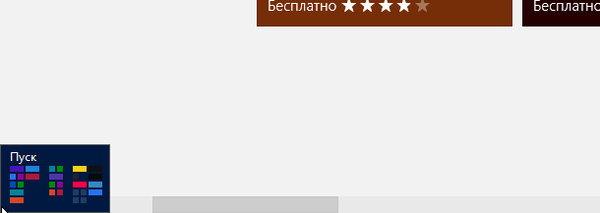
Информације о различитим начинима за потпуно затварање Метро апликација потражите у нашем чланку. Успут, ако желите потпуно блокирати приступ Виндовс Сторе-у, можете сазнати како то учинити овде.
Добар дан!











